Det er ikke en ualmindelig begivenhed, i det mindste ikke hos mig, at du køber en app fra App Store, kun for at finde ud af, at den enten ikke fungerer som beskrevet eller simpelthen ikke fungerer. Sidstnævnte sker normalt, hvis du tester betaversioner af Apples operativsystemer (iOS 10). Uanset årsagen er det ikke en sjov ting at betale for apps, der ikke fungerer.
I modsætning til Google Play Butik giver App Store ikke en ligetil eller let tilgængelig mulighed for at ansøge om refusion for en app, du har købt. Der er dog et system til at ansøge om refusion fra Apple, og vi diskuterer nøjagtigt, hvordan man bruger det, i denne artikel:
Brug af iTunes på Mac / pc
Den nemmeste metode til at bede Apple om en refusion er ved hjælp af iTunes.
1. Start iTunes på din Mac eller pc, og gå til Konto -> Se min konto.
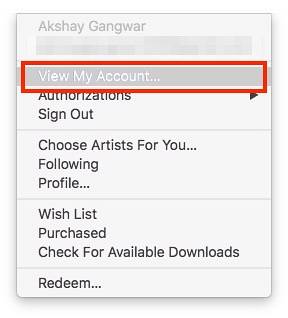
2. Rul ned til “Køb” sektion, og klik på "Se alt".
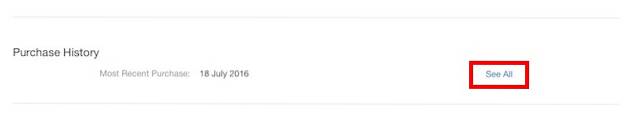
3. Rul ned til bunden på den side, der åbnes, og klik på “Rapporter et problem“.
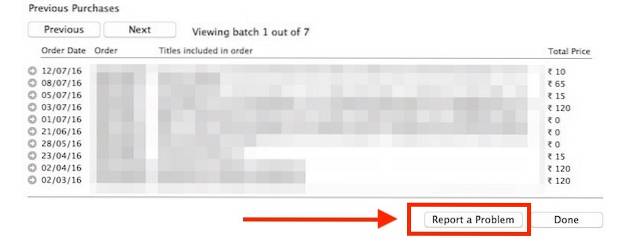
4. Klik på “Rapporter et problem”Link ved siden af den app, som du ønsker at få refunderet.
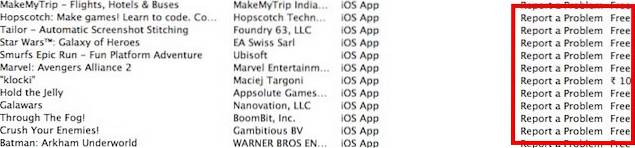
- Dette fører dig til et Apple-websted, hvor du kan rapportere problemet og ansøge om refusion.
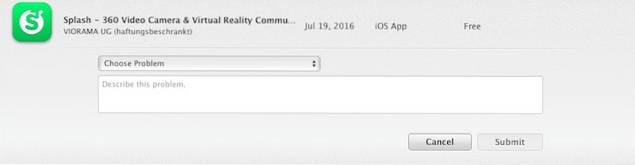
5. Udfyld detaljerne, og klik "Indsend". Hvis Apple finder dit problem berettiget til refusion, modtager du en e-mail fra Apple, der fortæller dig, at din refusion behandles.
Brug af en browser
Processen til at ansøge om refusion kan også startes fra browseren uden krav om at starte iTunes overhovedet. Mange mennesker foretrækker denne metode simpelthen for det faktum, at den ikke kræver lancering af iTunes, hvilket kan være en generende, især på en pc.
1. Start din foretrukne browser, og gå til reportaproblem.apple.com
2. Log ind med dit Apple ID, og du vil se en liste over alle dine indkøb.
- Find det køb, du gerne vil have refunderet, og klik på "Rapport -en Problem" knappen ved siden af den.

3. Udfyld detaljerne, og klik "Indsend". Hvis Apple finder ud af, at dit problem er berettiget til refusion, modtager du en e-mail, der fortæller dig, at din refusion behandles.
Bemærk: Du kan blive kontaktet af Apple Support og bede dig om årsagen til refusionen. I mit tilfælde blev jeg ikke kontaktet og bad om nogen forklaring.
SE OGSÅ: 15 Google Play tip og tricks til at få mest muligt ud af det
Bliv refunderet for utilsigtede køb
Præcis hvorfor Apple har gjort det svært at få en refusion for en app købt fra App Store er et mysterium for mig. Den gode del er, at de i det mindste har implementeret det. Så hvis du køber en app, der ikke gør, hvad den hævder, eller som ikke fungerer korrekt, er du ikke død i vandet. Apple er meget lydhør over for kunder, der rapporterer problemer med apps, der er downloadet fra App Store, med tilbagebetalingskrav, der bliver afgjort inden for 5-7 dage efter rapportering af et problem..
Så næste gang du køber en app, kun for at finde ud af, at den ikke gør noget, som den lovede, eller at den ikke fungerer sammen med din enhed, selvom det blev nævnt, at den vil, skal du ikke gå i panik over penge, du tabte, skal du blot rapportere et problem til Apple, og de tager sig af resten. Som altid skal du sørge for at dele dine oplevelser med os i de apps, der er købt i App Store, og hvis du nogensinde har bedt om refusion for en app. Vi vil meget gerne høre om din oplevelse i kommentarfeltet nedenfor.
 Gadgetshowto
Gadgetshowto



